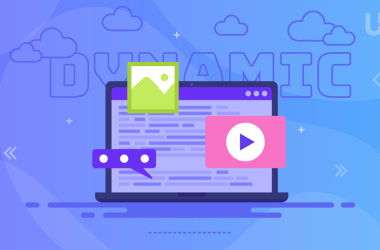Bir şirket veya kuruluş için alan adı satın aldıktan sonra çoğu kişinin yaptığı ilk şeylerden biri, özel bir e-posta adresi oluşturmaktır.
Web sitenizin alan adını içeren bir adresten e-posta göndermek, adını[email protected] adresine e-posta göndermekten çok daha güvenilir ve profesyonel görünmenizi sağlar. Dikkate alınması gereken 2 ana seçenek vardır:
Gmail’in Özel Alan Adı E-postanızla Çalışmasını Sağlayın
Bu seçenek, özel alan e-posta adresinizden ücretsiz e-posta gönderirken normal bir Gmail hesabıyla gelen tüm harika özelliklerin keyfini çıkarmanıza olanak tanır. Bunu yapmadan önce, e-posta iletmeye izin veren bir sağlayıcıdan e-posta barındırmanız gerekir. Bunu yaptıktan sonra, Gmail’e kaydolacak, e-postaları bu hesaba yönlendirecek ve Gmail’in bunu özel alan e-posta adresiniz olarak göndermesini sağlayacaksınız.
Ardından, yeni profesyonel e-posta adresinizi başlangıç, blog, işletme web siteniz veya sivil toplum kuruluşunuz için hemen kullanmaya başlayabilirsiniz. Hiç şüphesiz, ücretsiz olarak özel bir alan adı e-posta adresi oluşturmak için en iyi seçeneğiniz budur. Bu işlem kulağa karmaşık gelebilir, ama aslında değil ve bunu size aşağıda adım adım açıklayacağım.
Ya bir e-posta barındırma planınız yoksa? Bu durumda, e-posta barındırma için her ay birkaç dolara mal olacak olan aşağıdaki 2. seçeneğe geçebilir veya alanınızı ücretsiz e-posta barındırma hizmeti sunan ve e-postalarınızı iletmenize izin veren bir web barındırma sağlayıcısına aktarabilirsiniz. Ucuz olduğumuz ve alan adınızı başka bir sağlayıcıdan bize aktarmayı gerçekten kolaylaştırdığımız için web barındırma hizmetimizi (UltaHost) şiddetle tavsiye ediyorum. Bunu yaptıktan sonra, aşağıda açıklandığı gibi Gmail ile özel alan adınızı kurmaya devam edebilirsiniz.
GoogleWorkspace’e Kaydolun (Eski adıyla G Suite)
Web sitenizin etki alanıyla Gmail ile eşleşen özel bir e-posta adresine ek olarak, işbirliği yapmayı, belge depolamayı, dosya paylaşmayı ve hatta ekibinizdeki diğer kişiler için kullanıcı hesapları eklemeyi veya kaldırmayı kolaylaştıran tonlarca ekstra özellik elde edersiniz. alan adınızı e-posta adreslerinde kullanmak, ancak ilk seçeneğin size biraz para kazandıracağından emin olabilirsiniz.
Son bir not: Kayıtlı bir kâr amacı gütmeyen kuruluşsanız, Google Workspace’i Sivil Toplum Kuruluşları için Google aracılığıyla indirimli bir fiyata veya hatta ücretsiz olarak alabilirsiniz. Kâr amaçlı veya kâr amacı gütmeyen bir kuruluş olmanızdan bağımsız olarak, özellikle promosyon kodlarıyla kaydolmanın size birkaç dolar kazandırabileceği düşünüldüğünde, Google’ın tüm iş üretkenliği araçlarını almak için uzun vadeli bir bakış açısına sahip olmak ve kaydolmak en iyisidir. . Daha sonra geçiş yapmak isterseniz, tüm e-postalarınızı Google Workspace’e aktarmanız çok zor olacaktır. Ancak şimdilik hızlı bir düzeltme istiyorsanız, Gmail’i kendi özel alan e-postanızla ücretsiz olarak kullanmak için hızlı bir geçici çözüm burada.
Temel olarak, [email protected] adresinden gelen tüm postaları bir Gmail hesabına yönlendirirsiniz ve giden postaların [email protected] olarak okuması için bir ayarı değiştirirsiniz. Bu kadar! Öyleyse hemen atlayalım.
1) Bir Gmail Hesabı Oluşturun
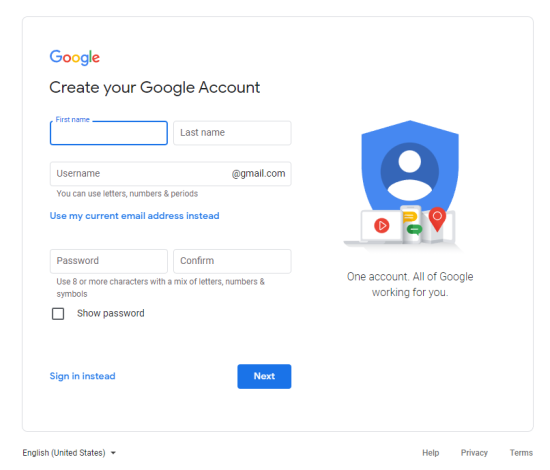
Muhtemelen zaten kişisel bir Gmail hesabınız var ve bunu özel e-postanız için kullanabilirsiniz, ancak tıpkı finans gibi, iş ve kişisel ayrı tutmak en iyisidir. Google Workspace’e veya Sivil Toplum Kuruluşları için Google’a geçmek, yolda işleri çok daha kolay hale getirecek.
Hesaplamanın nasıl yapılacağı aşağıda açıklanmıştır:
- Burada bir Gmail hesabı oluşturun ve yeni bir e-posta adresi seçin. adını[email protected] genellikle iyi çalışır.
- Telefon numaranızı doğrulamak, hesabınızı oluşturmak ve oturum açmak için kalan adımları izleyin.
2) Özel E-posta Adresinizi Ayarlayın
Ardından, özel alan adınızı e-posta yönlendirme sunan bir kayıt operatörüne kaydettirmeniz gerekir.
Henüz alan adınızı kaydetmediyseniz, ayda sadece birkaç dolara alan adı, e-posta barındırma ve web barındırma almak için UlaHost’a kaydolabilirsiniz. Bu aracı, alan fikrinizin uyup uymadığını görmek için bile kullanabilirsiniz:
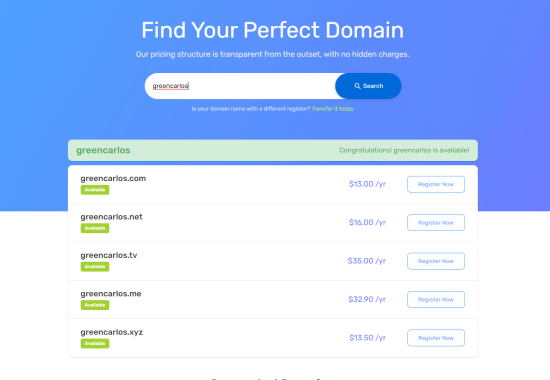
Neden UltaHost’u öneriyoruz?
Profesyonel bir e-posta arıyorsanız, muhtemelen onunla uyumlu bir web sitesi isteyeceksiniz. UltaHost, web barındırma için kaydolursanız ücretsiz bir alan adı içerir ve web barındırma söz konusu olduğunda hemen hemen altın standarttır.
Daha sonra fikrinizi kolayca değiştirebilmeniz için para iade garantimiz ve büyük desteğimiz var.
Artık özel bir etki alanı e-posta adresiyle Gmail’inizi kurmaya başlayabilirsiniz. Her şeyden önce, özel e-posta adresinizi, yani adını[email protected]’u ayarlamanız gerekir.
Öncelikle e-posta hesabınızı hazırlamak için cPanel barındıran web sitenize gidin. Burada, E-posta bölümüne gidin ve E-posta Hesapları’na tıklayın.
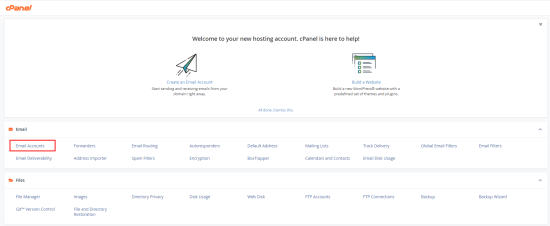
Bu sayfa, şu anda kullanımda olan tüm E-posta hesaplarını listeleyecektir. Kendi e-posta adresinizi yönetmek veya gelecekte başka bir e-posta adresi eklemek isterseniz, bunu buradan yapabilirsiniz. Şimdilik, sadece ‘Oluştur‘ düğmesini tıklayın.
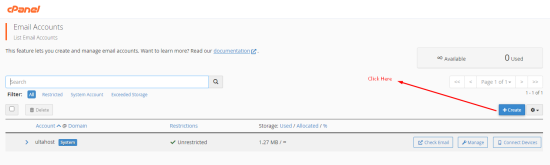
Artık Kullanıcı Adı ve Parola alanlarını istediğiniz gibi doldurabilirsiniz. Gelecekte çok önemli olacakları için bu kimlik bilgilerini güvenli bir şekilde saklamayı unutmayın.
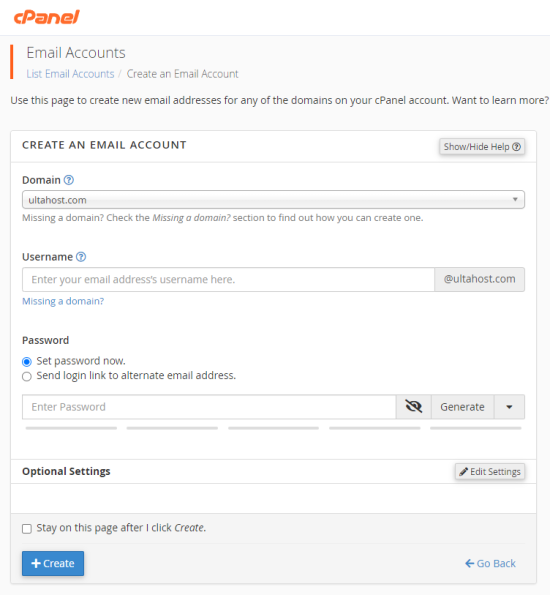
Bundan sonra aşağı kaydırın ve e-posta için uygun Depolama Alanını ayarlayın. Burada ihtiyaçlarınıza göre birkaç ayar daha seçebilirsiniz. İşiniz bittiğinde, ‘Oluştur‘ düğmesini tıklamanız yeterlidir; Etki alanı e-postanız hazır.
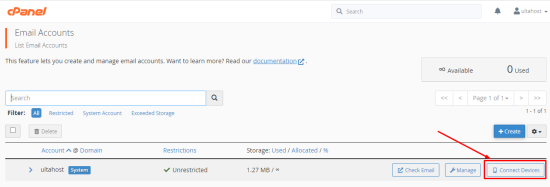
Ve bu kadar! Özel e-postanız kullanıma hazır. Bir sonraki adıma geçmeden önce, daha sonra işinize yarayacak bazı bilgilere göz atmalısınız. E-posta Hesapları sayfanızda, yeni postanızın listelendiğini görebilmeniz gerekir. Burada, Cihazları Bağla’ya tıklayın.
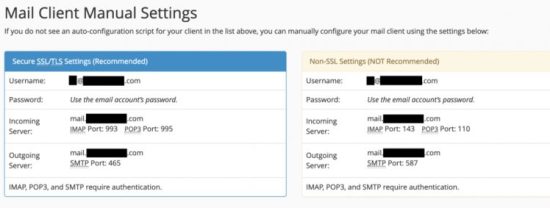
Bu yeni sayfada, ‘Mail Client Manual Settings‘ bölümüne gidin ve hemen aşağıya bilgileri yazın.
Aslında, bunu açık tutmak en iyisidir çünkü bu bilgilere daha sonra birçok kez başvurmanız gerekecektir.
3) Hesabınızı Gmail’e bağlayın
Artık Gmail’i özel bir alan adıyla kullanmaya hazırsınız. Bunu yapmak için, temel olarak Gmail’i önceki özel e-postanız için e-posta gönderip alacak şekilde yapılandıracağız.
Öncelikle sahip olduğunuz Google hesabına giriş yapın ve sağ üstteki Dişli simgesine tıklayın ve Ayarlar‘a gidin. Şimdi, sadece üst kısımdaki ‘Hesaplar ve İçe Aktar‘ sekmesine tıklayın.
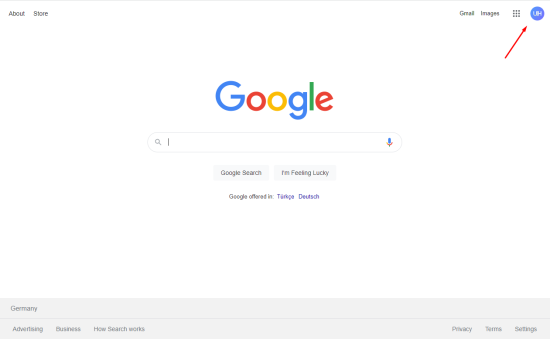
Bu yapıldıktan sonra aşağı kaydırın ve ‘Diğer hesaplardan gelen postaları kontrol edin‘ bölümünü arayın. Burada, ‘Bir posta hesabı ekle’yi tıklayın. Artık özel posta adresinizden Gmail’inize yönlendirmeyi etkinleştireceğiz.
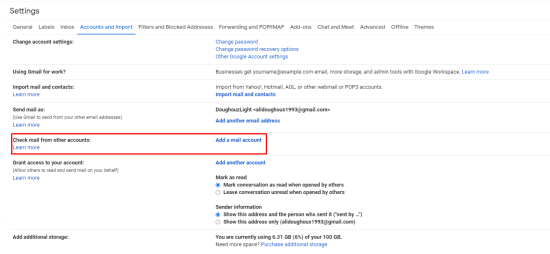
Bunu yapmak yeni bir pencere açacaktır. Burada, daha önce alınan özel postayı ‘E-posta adresi‘ alanına girin ve İleri’ye tıklayın. Ardından, görünen yeni sayfada bir kez daha İleri’yi tıklayın.
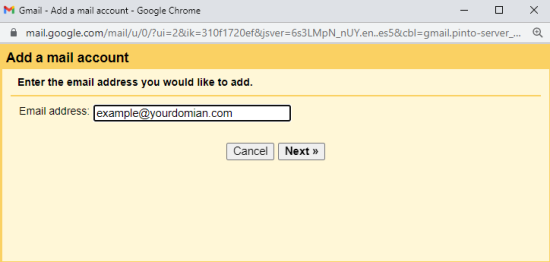
Şimdi, Mail Client Manual Settings‘deki önceki bilgilerin kullanılacağı yer burasıdır. Kullanıcı adı alanına, orada sağlanan kullanıcı adını girmeniz yeterlidir. E-posta şifrenizi aşağıya girmeniz yeterlidir. POP Serverı altında, Gelen Server bilgileri alanına verileri girin.
Bağlantı noktası için yalnızca POP3 Bağlantı Noktası alanının altındaki numarayı kullanabilirsiniz. Ayrıca, ‘Posta alırken her zaman güvenli bağlantı (SSL) kullan‘ seçeneğini işaretlemeyi unutmayın. Son olarak, Hesap Ekle’ye tıklayın.
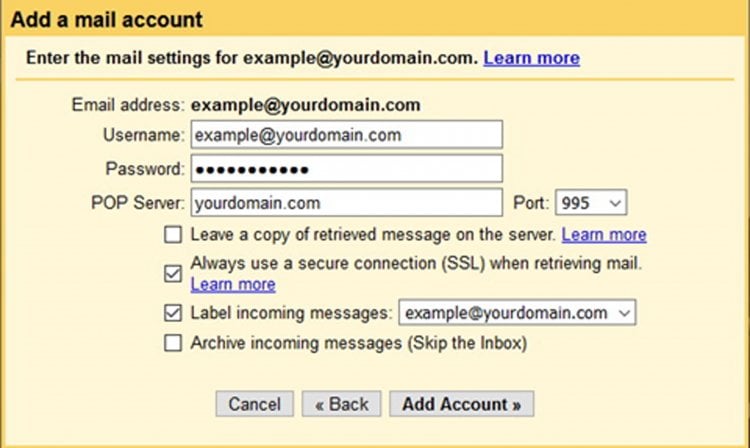
Bundan sonra, devam etmek için İleri’ye tıklayın ve yeni sayfanın Ad alanını doldurun. Bunu yaptıktan sonra Sonraki Adım’a tıklayın.
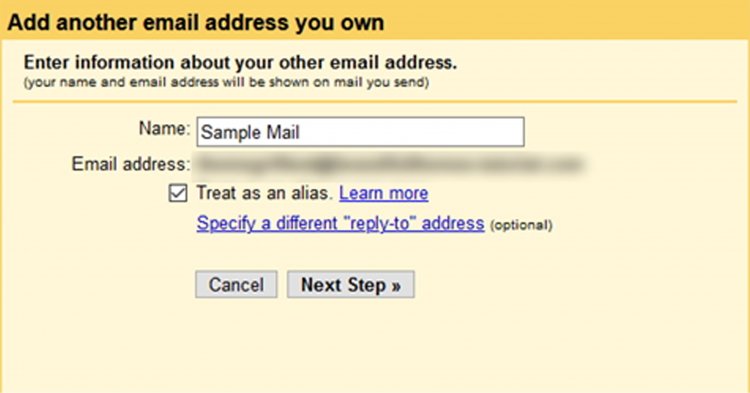
SMTP Serverı seçeneğinde Giden Server alanına daha önce almış olduğunuz bilgileri girmeniz yeterlidir. Bağlantı Noktası için, SMTP Bağlantı Noktası alanının yanındaki numarayı girin. Bundan sonra, daha önce olduğu gibi Kullanıcı Adı ve Şifreyi doldurun. Şimdi, sadece Hesap Ekle’ye tıklayın.
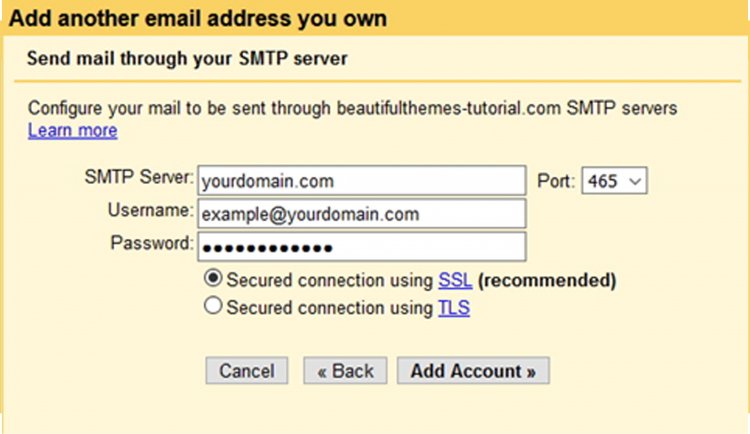
Bu, özel e-posta adresinize bir onay e-postası gönderecektir. Pencereyi kapatabilir ve şimdi e-postanızı onaylamaya devam edebilirsiniz.
4) E-postanızı onaylayın
Gmail’inizdeki ayarlar>Hesaplar ve İçe Aktarma sayfasına geri dönün. Özel alan adınızın listelenmesi gereken “Diğer hesaplardan gelen postaları kontrol edin” bölümüne gidin. Burada, Postayı şimdi kontrol et’i tıklayın.
Şimdi yeni bir e-posta bulabileceğiniz gelen kutunuza geri dönün. İşleri bitirmek için e-postayı açın ve yeni bir sayfa açmak için onay bağlantısını açın. Son olarak, oradaki Onayla düğmesine tıklayın.
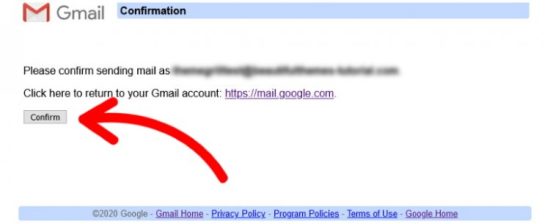
Ve hepsi bu. Artık özel alanınızdan e-posta göndermek ve almak için Gmail’i kullanabilirsiniz! Elbette buna premium bir alternatif, bir Google Suite hesabı satın almaktır.
Ve bu kadar! Artık kendi alan adınız ile ücretsiz Gmail’iniz var!
Bu makaleyi beğendiyseniz, UltaHost barındırma platformunu seveceksiniz. Destek ekibimizden 7/24 destek alın. Güçlendirilmiş altyapımız otomatik ölçeklendirme, performans ve güvenliğe odaklanır. Size farkı gösterelim! Planlarımıza göz atın!